教程详情
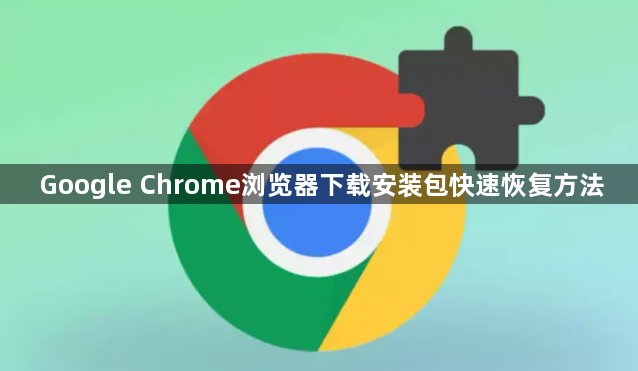
一、通过下载记录恢复
1. 打开下载内容窗口:在Chrome浏览器中,点击右上角的三个竖点图标,选择“下载内容”选项,或者直接使用快捷键`Ctrl + J`(Windows系统)/`Command + Option + L`(Mac系统)来快速打开下载内容窗口。这个窗口会显示所有曾经下载过的文件记录。
2. 查找安装包记录:在下载内容窗口中,浏览文件列表,找到之前下载的Chrome浏览器安装包记录。可以根据文件名称、下载时间等信息来准确识别。如果下载记录较多,可以使用窗口右上角的搜索框进行搜索,输入关键词如“Chrome”等来快速定位到安装包记录。
3. 重新下载或打开安装包:找到安装包记录后,有两种恢复方式。一种是点击记录右侧的“再次下载”按钮,浏览器会重新从原下载地址获取安装包。另一种是点击“在文件夹中显示”按钮,这会直接打开安装包所在的文件夹,你可以在文件夹中找到安装包文件,双击它即可开始安装过程。
二、通过临时文件夹查找
1. 访问临时文件夹:Chrome浏览器在下载过程中会先将文件下载到临时文件夹中。在Windows系统中,临时文件夹通常位于`C:\Users\[你的用户名]\AppData\Local\Google\Chrome\User Data\Default\Cache`路径下;在Mac系统中,可以通过前往文件夹功能,输入`~/Library/Application Support/Google/Chrome/Default/Cache`来访问。你可以使用资源管理器(Windows)或访达(Mac)来进入相应路径。
2. 筛选安装包文件:在临时文件夹中,会有很多缓存文件和正在下载的文件。你需要根据文件大小和文件名来筛选出Chrome浏览器安装包文件。通常,安装包文件的大小会比较固定,而且文件名中会包含“Chrome”等相关标识。如果不确定,可以查看文件的创建日期,找到最近下载的疑似安装包文件。
3. 复制并重新安装:找到安装包文件后,选中它并复制(可以使用右键菜单中的“复制”选项或快捷键`Ctrl + C`/`Command + C`)。然后粘贴(使用“粘贴”选项或快捷键`Ctrl + V`/`Command + V`)到你想要存放安装包的位置,如桌面或指定文件夹。最后,双击安装包文件,按照安装向导的提示完成Chrome浏览器的重新安装。
三、通过第三方下载工具恢复
1. 查看下载工具记录:如果你使用了第三方下载工具(如迅雷、IDM等)来下载Chrome浏览器安装包,打开相应的下载工具软件。在下载工具的下载记录或任务列表中,查找之前下载的Chrome安装包任务。这些下载工具通常会保存详细的下载历史记录,包括下载链接、文件大小、下载状态等信息。
2. 重新下载或定位文件:在下载工具中找到安装包记录后,有些下载工具提供“重新下载”功能,可以直接从原下载地址再次获取安装包。另外,也可以查看下载工具中显示的文件保存路径,按照路径找到安装包文件所在位置,然后进行复制或直接双击安装。
四、注意事项
1. 及时操作:为了确保能够成功恢复安装包,建议在发现安装包丢失或损坏后尽快进行恢复操作。因为随着时间的推移,临时文件夹中的文件可能会被自动清理,下载记录也可能会被浏览器或下载工具自动更新覆盖。
2. 网络连接稳定:无论是重新下载还是通过其他方式恢复安装包,都需要保证网络连接的稳定性。不稳定的网络可能会导致下载过程中断或文件损坏,影响恢复效果。在进行恢复操作时,尽量避免同时进行其他大量占用网络资源的操作。
3. 安全风险防范:在恢复安装包的过程中,要注意从可信任的渠道获取文件。避免从不明来源的网站或链接下载安装包,以免遭受病毒、恶意软件等安全威胁。如果对文件来源存在疑虑,可以使用杀毒软件对安装包进行扫描后再进行安装。









